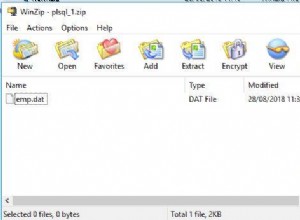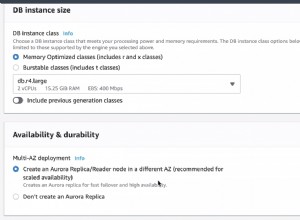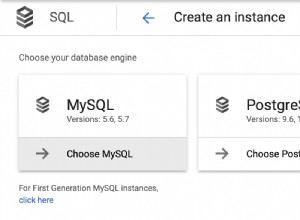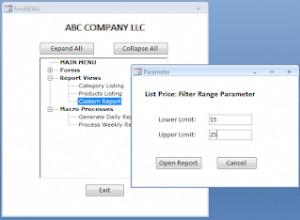So sánh dữ liệu từ hai nguồn dữ liệu khác nhau là điều thường cần nhiều phần chuyển động khác nhau, đặc biệt nếu bạn quan tâm đến việc tạo một số hình ảnh trực quan trên dữ liệu mới đó.
Trong Chế độ SQL của Chartio, cũng như trong hầu hết các trình soạn thảo SQL, bạn có thể viết kiểu nối này và kết nối hai bảng này NẾU chúng ở trong cùng một nguồn dữ liệu. Sử dụng trình chỉnh sửa lược đồ, bạn có thể chỉ định cách hai bảng như vậy sẽ được kết hợp trong Chế độ tương tác, nghĩa là NẾU chúng ở trong cùng một nguồn dữ liệu. Bạn không thể làm điều này với hai nguồn dữ liệu khác nhau và riêng biệt. Đó là nơi Chartio’s Layering xuất hiện.
Cách SQL có thể tạo một liên kết
Trong cú pháp SQL, việc nối hai bảng xảy ra trong mệnh đề FROM và lệnh này rất đơn giản là JOIN. Về mặt cú pháp, nó trông giống như sau:
_SELECT p.id, p.name, p.city, p.state, s.score_
_FROM public.person_info as p_
_INNER JOIN public.score_info as s ON p.id = s.id_
- Những gì chúng tôi đã làm ở đây là hai bảng sau:
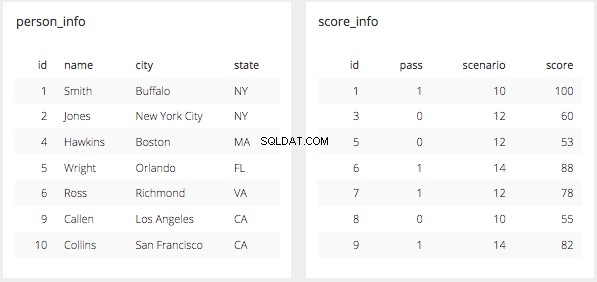
- Và theo nghĩa đen, kết hợp chúng lại với nhau để thành một bảng với kết quả về vị trí hai bảng giao nhau trên cột "id".
- Tham gia có thể được giải thích bằng hoạt ảnh này
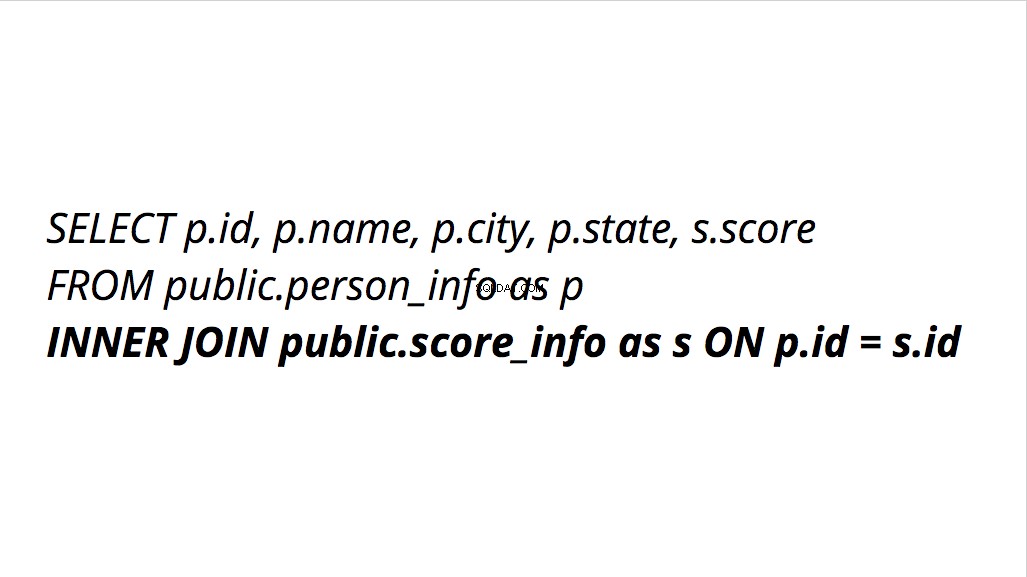
- Bảng kết quả là sự kết hợp của cả hai và trông giống như sau:
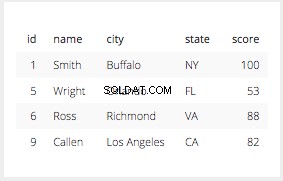
Như bạn có thể thấy với hoạt ảnh và bảng kết quả phía trên, các mục do INNER JOIN trả về CHỈ hiển thị các hàng có ID trong CẢ hai bảng với các cột cụ thể được đề cập trong mệnh đề CHỌN. Đó là điểm mấu chốt của JOINS trong SQL:mang cho tôi dữ liệu từ nhiều bảng trong đó một cột tồn tại trong cả hai bảng giao nhau. Đây là hình thức cơ bản nhất của THAM GIA BÊN TRONG. Có nhiều cách khác nhau để các bảng này có thể được nối hoặc các kiểu nối khác nhau và những cách đó có thể được giải thích bằng cách sử dụng sơ đồ venn như biểu đồ xuất hiện bên dưới.
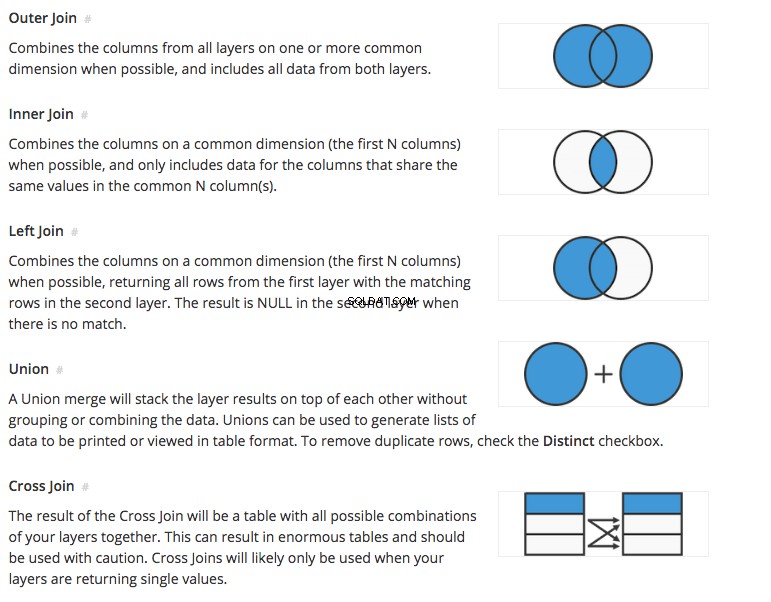
Cách Chartio Layers tạo liên kết
Trong Chế độ tương tác của Chartio, bạn có thể kết hợp hai nguồn với nhau bằng Lớp. Các điều cơ bản ở đây khá đơn giản, bạn chỉ cần làm theo một vài bước để thiết lập các truy vấn cơ bản để thiết lập hai bảng sẽ được nối với nhau. Cách các lớp tham gia tương tự như cách Excel có thể sử dụng Hàm VLOOKUP. Bằng cách chọn bước hợp nhất dữ liệu các lớp (trong Chế độ tương tác, điều này được thực hiện bằng cách thêm một lớp mới bằng cách nhấp vào dấu cộng “+” dưới trình khám phá dữ liệu), bạn đang yêu cầu Chartio lấy các bảng là kết quả của các truy vấn ban đầu trong cú pháp cụ thể của các nguồn dữ liệu cụ thể và hợp nhất chúng trên các hàng giao nhau trong các cột đã chọn.
Sự khác biệt ở đây là trong chế độ tương tác trong Chartio, bạn đang ra lệnh rằng các cột này phải kết hợp trên các cột 1, 2, 3, v.v. đầu tiên ở bên trái của hai bảng, tương tự như hàm VLOOKUP của Excel. Trái ngược với việc tham gia trong Chế độ SQL, nơi bạn có thể ra lệnh cho cột theo cú pháp đã nhập.
Trong Chartio, tùy chọn Phân lớp có thể kết hợp hai nguồn dữ liệu riêng biệt, từ hai kết nối Amazon Redshift khác nhau hoặc kết nối PostgreSQL hoặc thậm chí tham gia và so sánh Google Analytics với nguồn Amazon Redshift hoặc một loại nguồn dữ liệu khác. Trong ví dụ này, chúng tôi sẽ so sánh Nguồn Amazon Redshift ở Chartio với nguồn Google Analytics mà chúng tôi sử dụng để theo dõi các phiên xem trang. Vì vậy, hãy so sánh các phiên với Khách hàng tiềm năng từ Bảng khách hàng tiềm năng.
- Bước 1:Tạo truy vấn cho Nguồn Amazon Redshift.
- REDSHIFT - Lớp Salesforce
- Bảng - Khách hàng tiềm năng SF
- Các cột
- Số lượng Id riêng biệt
- Ngày tạo
- Ngày tạo N tuần trước 1
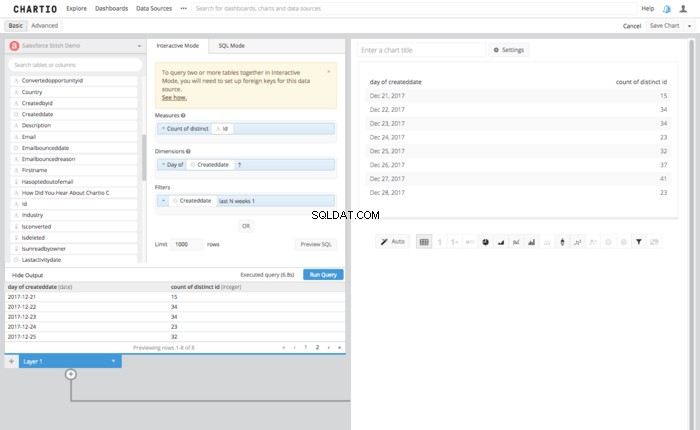
- REDSHIFT - Lớp Salesforce
-
Bước 2:Thiết lập bước nối bằng cách thêm một lớp mới.
- Bước 3:Tạo truy vấn cho Nguồn Google Analytics.
- GOOGLE ANALYTICS - Chartio Web Analytics
- Bảng - Phiên
- Các cột
- # Phiên
- Ngày đến thăm
- Thời gian N tuần trước 1
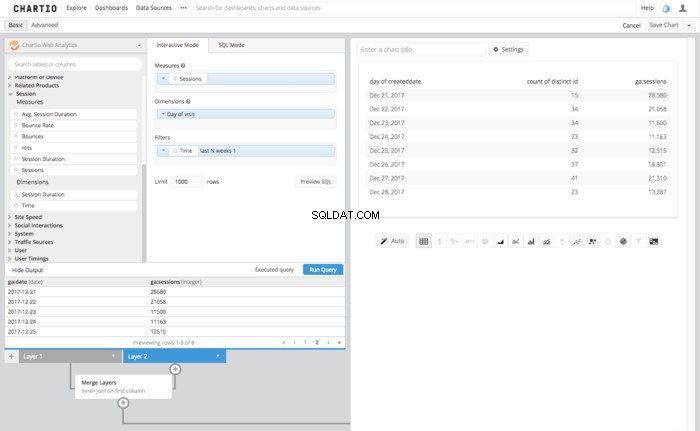
- GOOGLE ANALYTICS - Chartio Web Analytics
- Bước 4:Sử dụng Các bước của Đường ống Dữ liệu để thao tác với bảng đã kết hợp kết quả
- Thêm cột
- Loại Cột Mới
- Khách hàng tiềm năng - Tổng số Đang chạy
- Loại Công thức
- Tổng số đang chạy
- Sử dụng Cột
- Số lượng id riêng biệt
- Loại Cột Mới
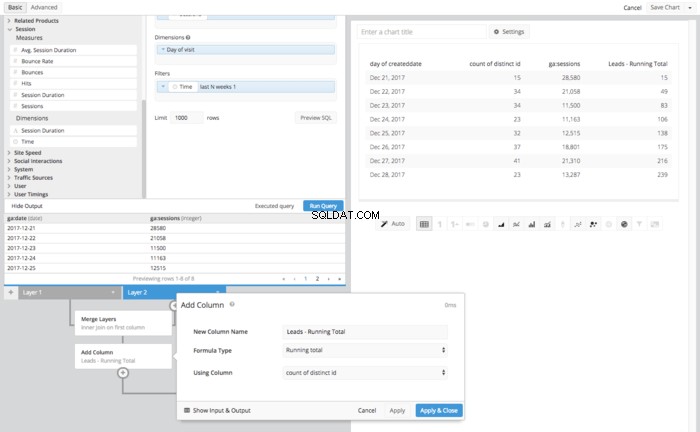
- Thêm cột
- Loại Cột Mới
- Số phiên - Tổng số đang chạy
- Loại Công thức
- Tổng số đang chạy
- Sử dụng Cột
- Ga:phiên
- Loại Cột Mới
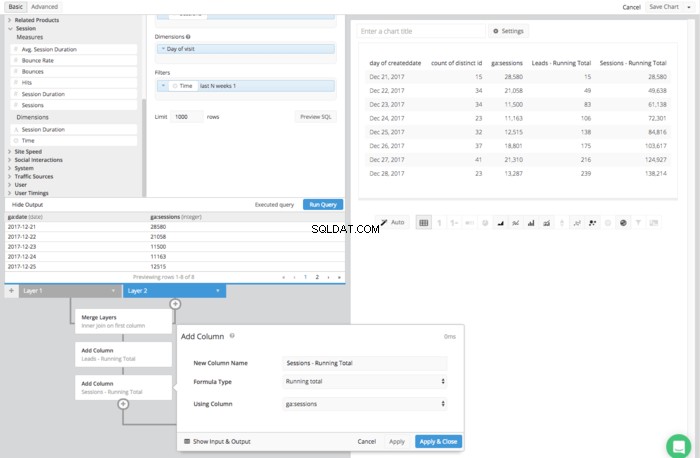
- Ẩn các cột
- Số lượng id riêng biệt
- Ga:phiên
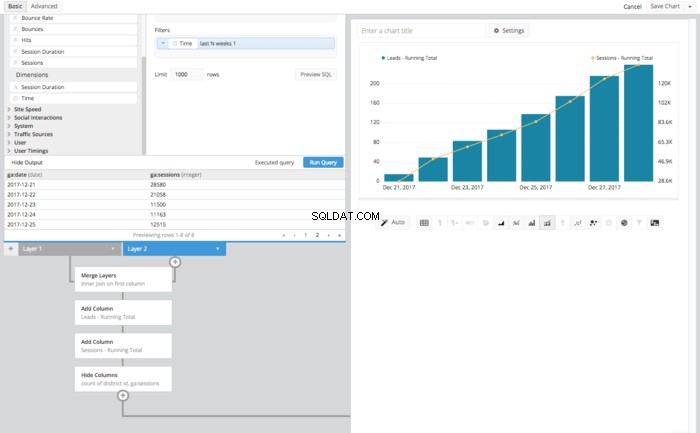
- Thêm cột